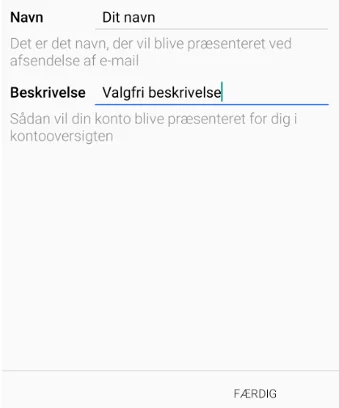1) Klik på ‘TILFØJ KONTO’ (ikke på ‘Tilføj Google konto’, der kun bruges til Gmail/Google e-mailkonti)
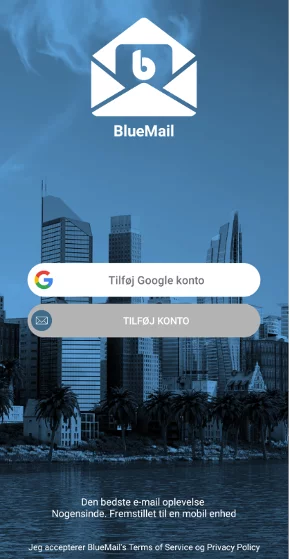
2) Klik på ‘Anden e-mail’
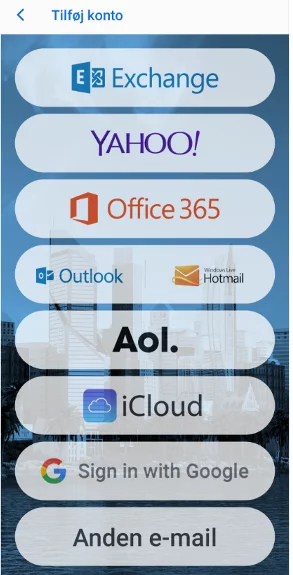
3) Indtast din e-mailadresse og den tilhørende adgangskode, du har oprettet i kontrolpanelet. Fjern fluebenet fra ‘Automatisk’ og tryk på ‘NÆSTE’
I eksemplet bruges ‘navn@ditdomæne.dk’. Her indtastes i stedet din egen e-mailadresse.
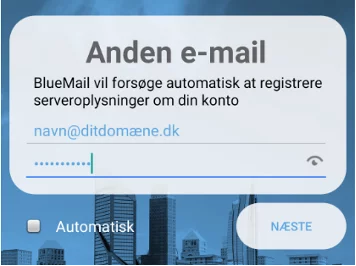
4) Vælg IMAP
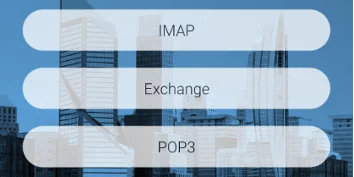
5) Serverindstillinger for indgående post:
Kontroller, at din e-mailadresse, brugernavn samt IMAP-serveren er udfyldt korrekt. Brugernavn skal være lig din e-mailadresse og IMAP-serveren skal være udfyldt som ‘mail.ditdomæne.dk’, hvor ‘ditdomæne.dk’ udgør dit eget domæne.
Sikkerhed sættes til SSL/TLS med godkendelse PLAIN, og porten sættes til 993.
Tryk derefter på ‘NÆSTE’.
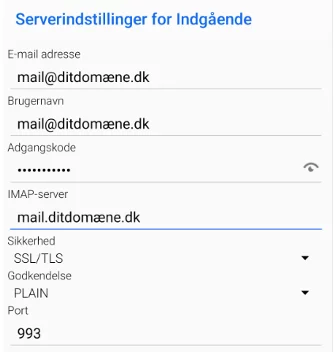
6) Serverindstillinger for udgående post:
Kontroller, at SMTP-server samt Brugernavn er udfyldt korrekt. Brugernavn skal være lig din e-mailadresse og SMTP-server skal være udfyldt som ‘mail.ditdomæne.dk’, hvor ‘ditdomæne.dk’ udgør dit eget domæne.
Sikkerhed sættes til SSL/TLS, port til 465, flueben i ‘Kræv pålogning’ samt godkendelse til AUTOMATIC.
Tryk derefter på ‘NÆSTE’.
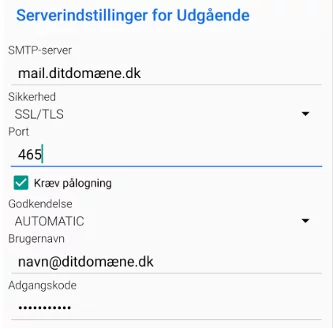
7) Indtast dit navn og eventuelt en beskrivelse af e-mailadressen.
Tryk derefter på ‘Færdig’, hvorefter e-mailadressen tilføjes til Bluemail, så du kan afsende og modtage e-mails.